Windows10の電卓に「履歴」があるの知ってた?
Windowsには1985年発売の1.0時代から、標準アプリとして「電卓」が付属していました。現在のWindows10でもその伝統は変わらず、標準で電卓が利用可能です。そして、Windows7/8.0/8.1の電卓からウインドウ内のレイアウトが一新され、Windows10の電卓は新たな機能を追加したものとなっています。
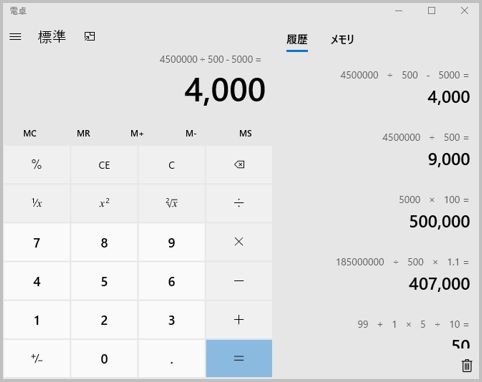
Windows10の電卓の履歴機能が便利
Windows10標準アプリである「電卓」は、スタートメニューから電卓アプリを選択すれば起動します。Windows10の電卓で、使いこなすと便利なのが「履歴機能」です。
これは、Windows10の電卓を起動してから終了するまで、計算式とその結果が最大20件まで履歴として残るというもの。Windows10の電卓に残された計算の履歴は、標準状態では電卓ウィンドウの右側に表示されます。
もし、Windows10の電卓に履歴表示があるとわずらわしい、ということであればウィンドウの幅を狭めて縦長にすればOK。Windows10の電卓がシンプルな10キーと計算画面だけの表示になります。Windows10の電卓右上の履歴アイコンをクリックすれば履歴が表示される仕組みです。
Windows10の電卓の履歴をコピーする
Windows10の電卓の履歴に保存された内容を呼び出したいときには、その履歴部分をダブルクリックすれば計算式ごと左側の電卓画面に戻すことができます。さらに、Windows10の電卓の計算結果だけが欲しいときには履歴を右クリックしてコピーを選択。これで、クリップボードに結果が保存されるので、必要な場所にペーストして使えます。
このWindowsアプリに限らず、電卓での計算にメモリ機能を活用している人は多いでしょう。そこで、Windows10の電卓にも「M+」「MR」といったメモリ機能用のボタンが用意されています。しかし、Windows10の電卓は履歴機能を使えば、簡単なコピー&ペーストでメモリ機能と同様、あるいはそれ以上に便利になるのです。
それでは、なぜWindows10の電卓にいまだメモリ機能が残っているのでしょう。実は、Windows10の電卓は計算の履歴とは別に、過去にメモリに保存した内容も20件まで保存されるのです。つまり、Windows10の電卓は履歴・メモリあわせて最大40件分の計算結果を、アプリを起動している間、参照可能になります。
■「Windows10」おすすめ記事
Windows10が初期化状態になる隠しモードとは?
サポート期限が迫るウィンドウズ7から10へ更新
キーロガーにWindows10対応ソフトウェア型登場
動画を合法で保存できるWindows10の「神」機能
Windows10のログイン画面をスキップする方法
最新Windows10は市販セキュリティソフト不要
Windows10コントロールパネルを便利にする裏技
Windows10標準機能「クリップボード履歴」使い方
Windows10の隠しコマンド「神モード」とは?
Windows10視覚効果を削って高速化する便利機能
ラジオライフ編集部
最新記事 by ラジオライフ編集部 (全て見る)
- 警察官の職務質問スイッチを入れるNGワードとは - 2025年7月13日
- ガソリン代が節約できる「ETC2.0」の裏ワザとは - 2025年7月13日
- ネズミ捕りや検問がリアルタイムでわかるアプリ - 2025年7月12日
- 覆面パトカーの追尾式スピード取り締まりの手口 - 2025年7月12日
- 高速では白切符「後部座席シートベルト」着用率 - 2025年7月12日
この記事にコメントする
あわせて読みたい記事

カンニング関数電卓に搭載されている機能とは?

アップグレード前にWindows10環境バックアップ

ゲームバーはWindows10標準機能で動画を録画する
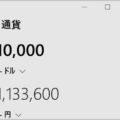
Windows10標準「電卓」で最新レートの通貨換算
オススメ記事

2021年10月、ついに「モザイク破壊」に関する事件で逮捕者が出ました。京都府警サイバー犯罪対策課と右京署は、人工知能(AI)技術を悪用してアダルト動画(AV)のモザイクを除去したように改変し[…続きを読む]

モザイク処理は、特定部分の色の平均情報を元に解像度を下げるという非可逆変換なので「モザイク除去」は理論上は不可能です。しかし、これまで数々の「モザイク除去機」が登場してきました。モザイク除去は[…続きを読む]

圧倒的ユーザー数を誇るLINEは当然、秘密の連絡にも使われます。LINEの会話は探偵が重点調査対象とするものの1つです。そこで、探偵がLINEの会話を盗み見する盗聴&盗撮テクニックを見ていくと[…続きを読む]

盗聴器といえば、自宅や会社など目的の場所に直接仕掛ける電波式盗聴器が主流でした。しかし、スマホ、タブレットPCなどのモバイル機器が普及した現在、それらの端末を利用した「盗聴器アプリ」が急増して[…続きを読む]

おもちゃの缶詰は、森永製菓「チョコボール」の当たりである“銀のエンゼル”を5枚集めるともらえる景品。このおもちゃの缶詰をもらうために、チョコボール銀のエンゼルの当たり確率と見分け方を紹介しまし[…続きを読む]

























